Como rodar um vídeo: 4 Maneiras e Ferramentas Fáceis que Qualquer Pessoa Pode Utilizar

Publicada pela primeira vez a 8 de Setembro de 2017. Actualização em 24 de Dezembro de 2019
Hoje em dia, a maioria de nós filma vídeo nos nossos telefones, o que faz muito sentido independentemente da forma como se olha para ele. Mesmo um smartphone de nível básico já é um dos dispositivos electrónicos mais poderosos que possuímos - na verdade, é literalmente mais poderoso do que a tecnologia que a NASA utilizava para enviar homens para o espaço nos anos 60.
Quando se anda por aí com um aparelho tão incrível que se pode transportar confortavelmente consigo no bolso todo o dia, porque não o utilizaria bem?
Ovídeo é convincente. É envolvente. É relevante. Metade de todos os assinantes do YouTube disseram mesmo que se um novo vídeo entrasse em directo do seu canal favorito, eles parariam o que quer que estivessem a fazer para o ver - por mais importante que fosse a tarefa em que estavam realmente empenhados. Estes são os tipos de benefícios que não se podem deixar passar.

No entanto, com que frequência acabamos por filmar acidentalmente o nosso vídeo na posição errada? Quer captar algo como está a acontecer - não tem necessariamente tempo para parar e pensar se a orientação "paisagem " ou "retrato" é a chamada certa para o momento em que se desenrola.
Felizmente, não tem de se preocupar - não cometeu um erro que seja impossível de corrigir. Uma das mais importantes dicas de vídeo que poderá conhecer envolve saber como trabalhar comsoftware de rotação de vídeo online . Há quatro maneiras fáceis de fazer exactamente isso.
1. Como rodar um vídeo em Wave.video
Para começar a rodar o seu vídeo em Wave.video, terá primeiro de importar o seu ficheiro de vídeo. Escolha a opção "Upload your media" e depois escolha um ficheiro que deseja carregar. O ficheiro será carregado automaticamente.
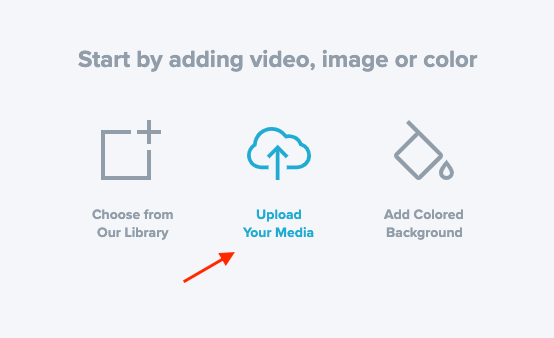
Depois disso, passar para o passo "Editar". Aqui, clicar no vídeo e escolher a opção "Crop".
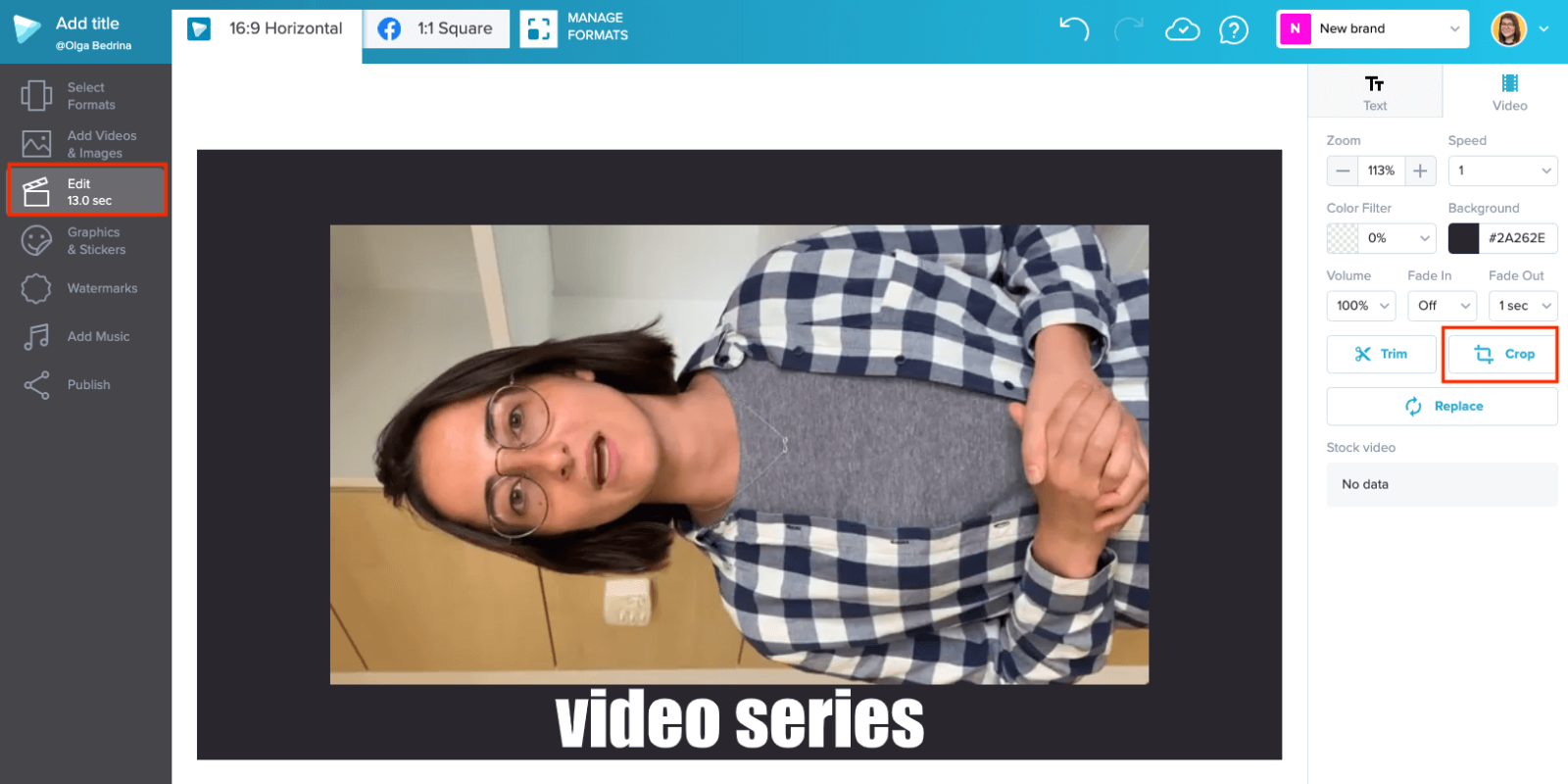
Isto abrirá o menu de cultivo de vídeo. Aqui é onde pode rodar o seu vídeo. Tem a opção de o rodar para a esquerda da direita. Quando gostar da forma como o vídeo é rodado, clique em "Done" (Pronto).
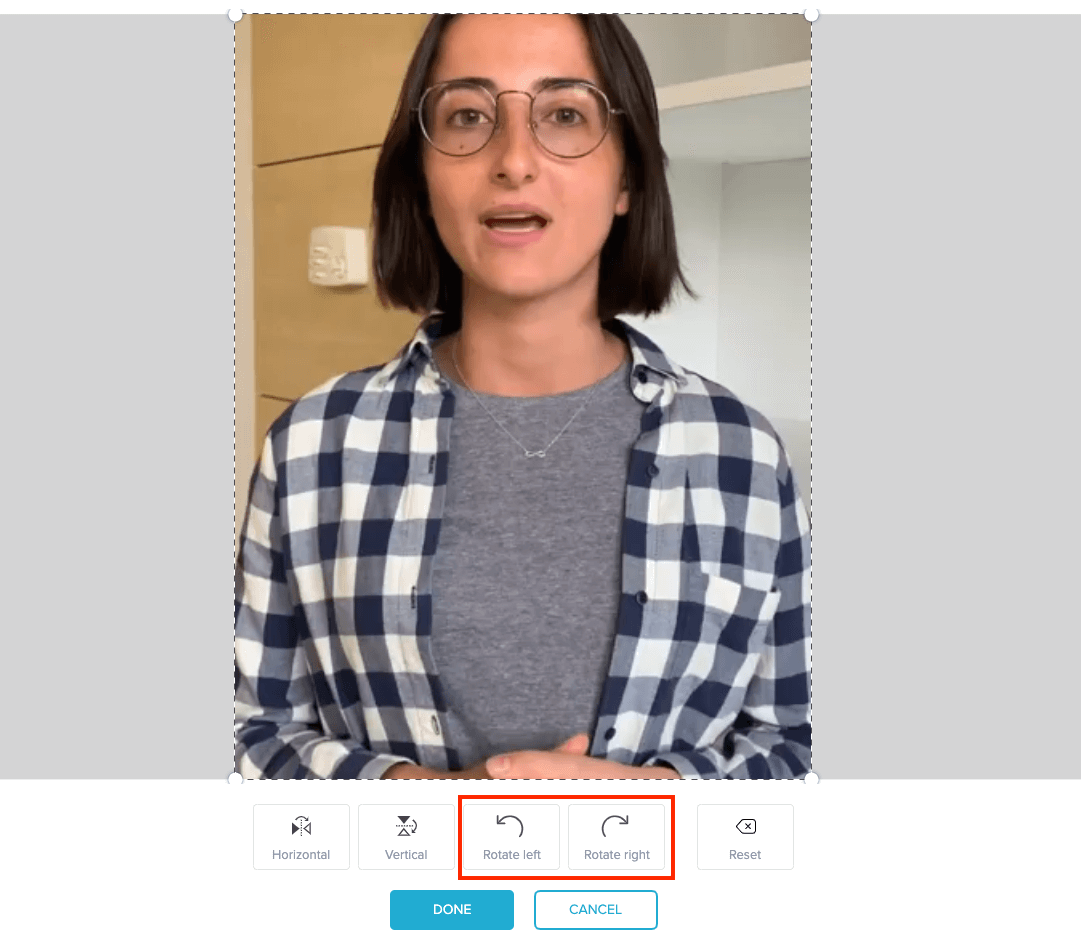
Depois disso, pode fazer zoom in/out do vídeo, para uma melhor visualização.
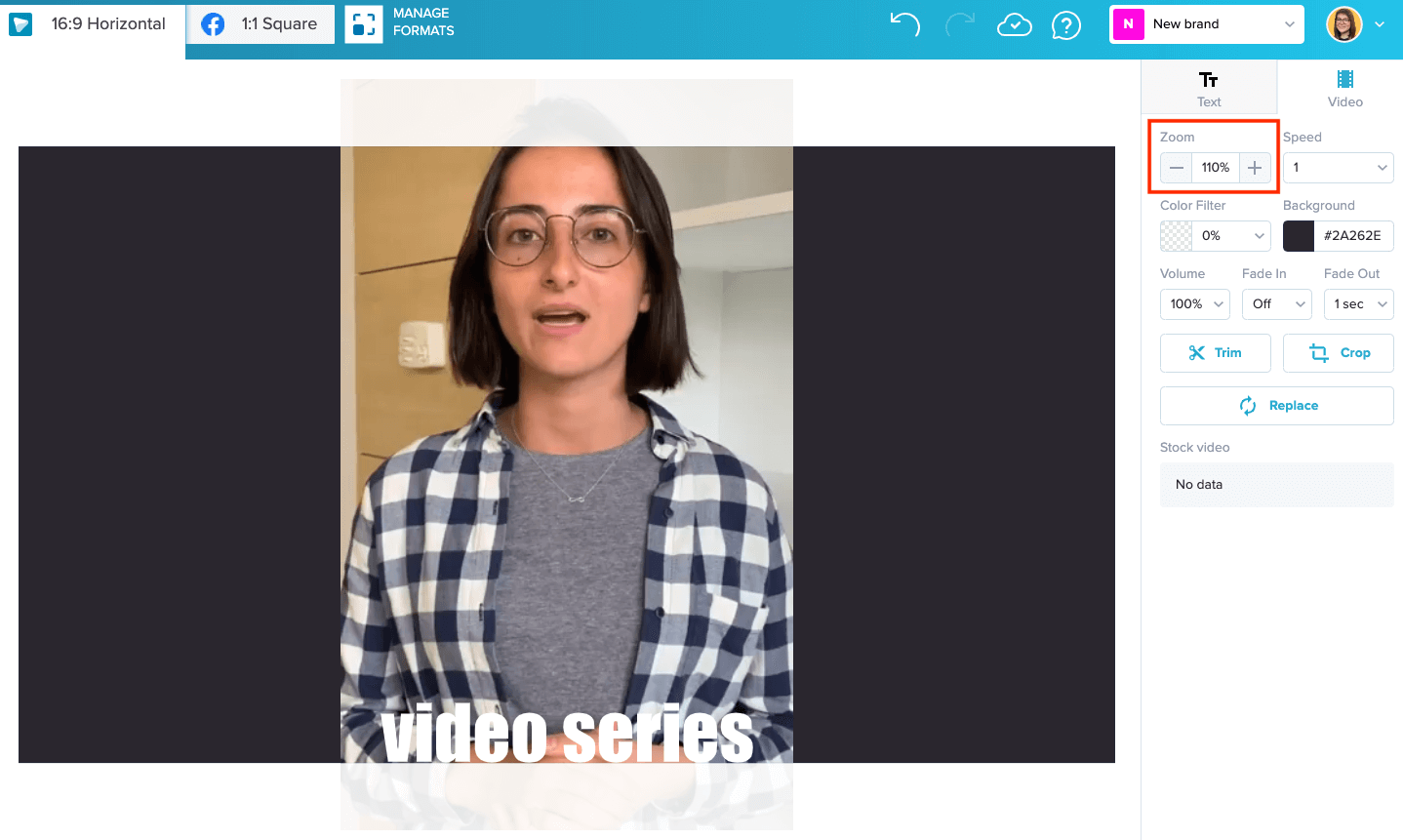
Veja este pequeno tutorial para ver como é feito:
Uma vez ajustado o vídeo, é mais ou menos isso! Pode começar a adicionar texto, GIFs animados, ou combinar vários videoclips num só.
2. Como rodar um vídeo no Windows Movie Maker
Windows Movie Maker é o software gratuito de edição de vídeo não linear que vem com todas as cópias do sistema operativo Microsoft Windows no momento da compra. Tudo isto para dizer que o Windows Movie Maker já está definitivamente no seu computador, quer se tenha apercebido disso ou não (isto é, se for um utilizador do Windows, claro).
Uma vez importado o seu vídeo para o ecrã do Windows Movie Maker, o processo de rodá-lo e obtê-lo exactamente como deseja é na realidade bastante simples. Seleccione o vídeo a partir da linha temporal na parte inferior do ecrã, clicando uma vez sobre ele. Se tiver vários elementos de vídeo que queira rodar da mesma forma, mantenha premida a tecla "Shift" do teclado e clique em cada um deles.
A seguir, encontre o vídeo "Rodar" na barra de ferramentas e clique nele. Clicando uma vez irá rodar o vídeo para a esquerda, e clicando novamente irá rodar o vídeo de volta para a direita. Pode continuar a fazer estes tipos de ajustes até estar satisfeito com o produto acabado. Note que embora o Windows Movie Maker seja um grande programa, não é necessariamente concebido tendo em mente o "utilizador de energia". Se estiver à procura de opções de rotação e edição mais avançadas, é provável que queira examinar uma das outras soluções desta lista.
3. Use iMovie para rodar o seu vídeo
Aprender como rodar um vídeo no iMovie será um processo muito fácil para qualquer pessoa que tenha utilizado qualquer outro produto áudio ou vídeo da Apple, como a aplicação "Fotos" no MacOS.
Uma vez aberto o iMovie no seu Mac, vá a File >> Import Media e escolha um vídeo que gostaria de editar. Depois de importar os seus ficheiros multimédia para o modelo, seleccione o que pretende rodar (se houver mais do que um elemento no seu projecto existente).
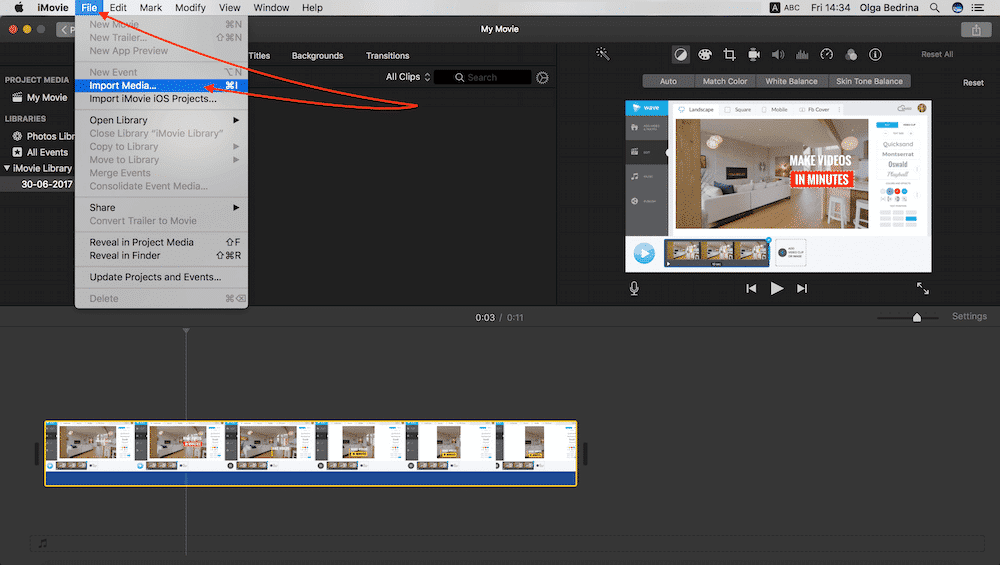
Localize o botão "Rodar" na barra de ferramentas e clique nele uma vez. Isto permitir-lhe-á continuar a rodar o conteúdo seleccionado até aparecer exactamente da forma que deseja. Note que se estiver a planear fazer mais edições ao seu projecto (como cortar certos elementos), vai querer fazer isso PRIMEIRO antes de rodar. O recorte pode exigir que faça uma maior rotação do vídeo antes de terminar e a realização dessas grandes edições primeiro irá poupar-lhe um pouco de tempo na parte de trás das coisas.
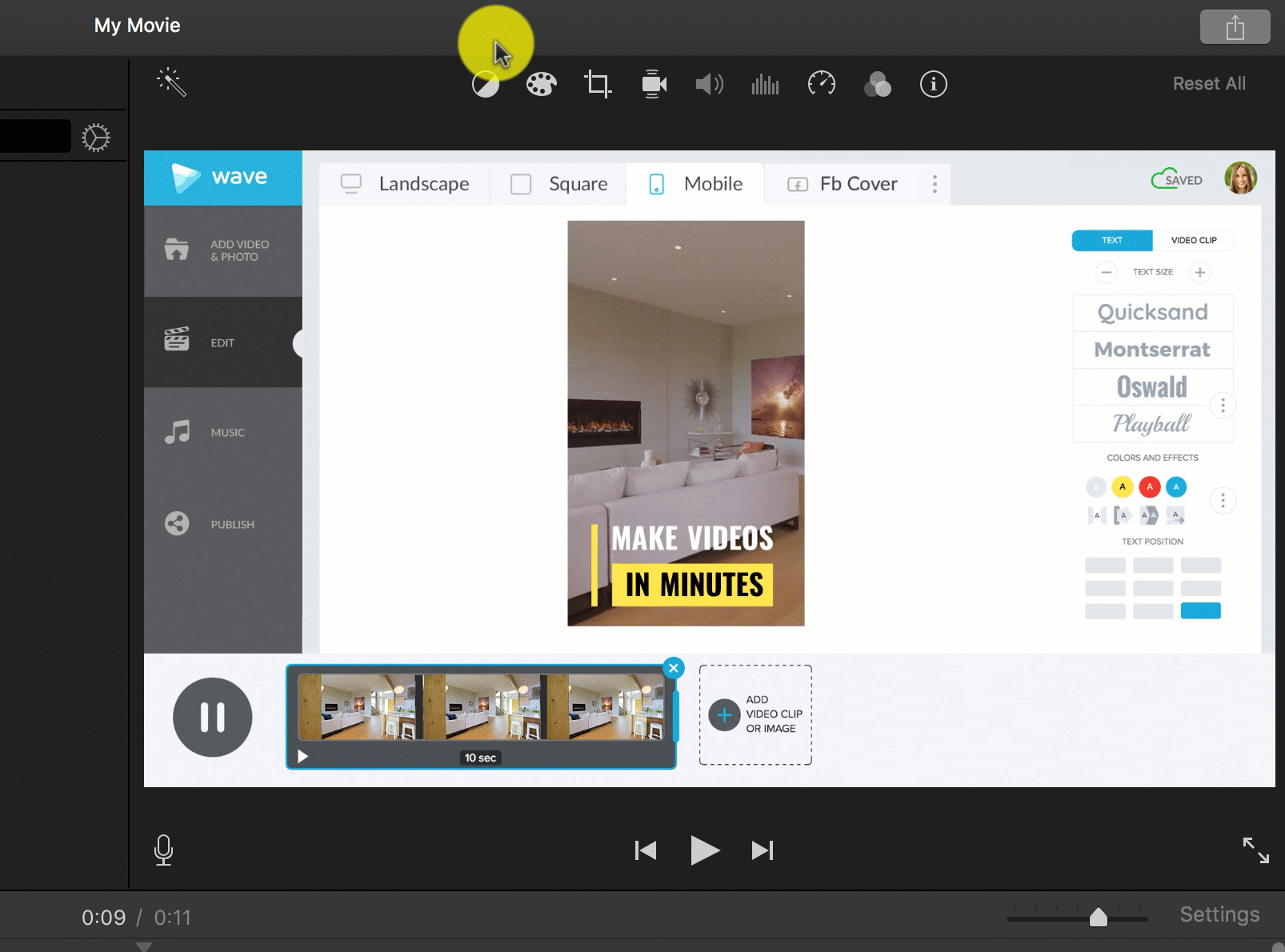
4. Rodar um vídeo no leitor VLC
A rotação de um vídeo no VLC Player é um processo ligeiramente diferente, mas que, em última análise, é tão fácil como os outros. Quando o seu vídeo estiver aberto no leitor, clique na opção "Janela" na barra de menu na parte superior do ecrã. A seguir, seleccione a opção "Efeitos deVídeo " a partir do menu pendente que aparece. Opcionalmente, utilize o comando Cmd+E para Mac ou Ctrl+E para Windows.
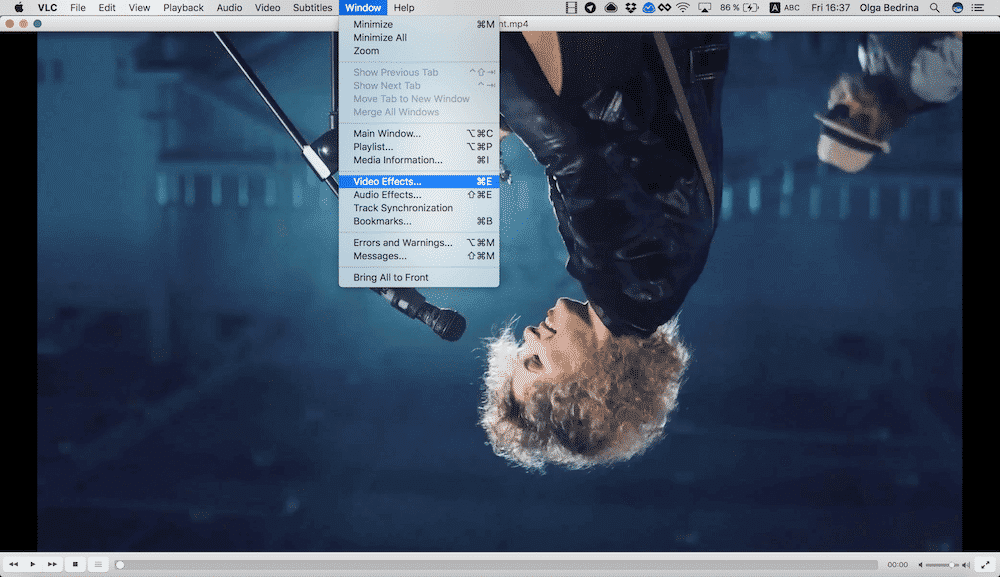
Na janela que se abre, escolha a opção "Geometria" e marque a caixa com o rótulo "Transformar". Pode então utilizar o menu pendente no ecrã para rodar o seu vídeo em 90, 180 ou 270 graus. Também pode utilizar a opção "Rodar" e a roda deslizante para rodar em incrementos menos rígidos, se preferir.
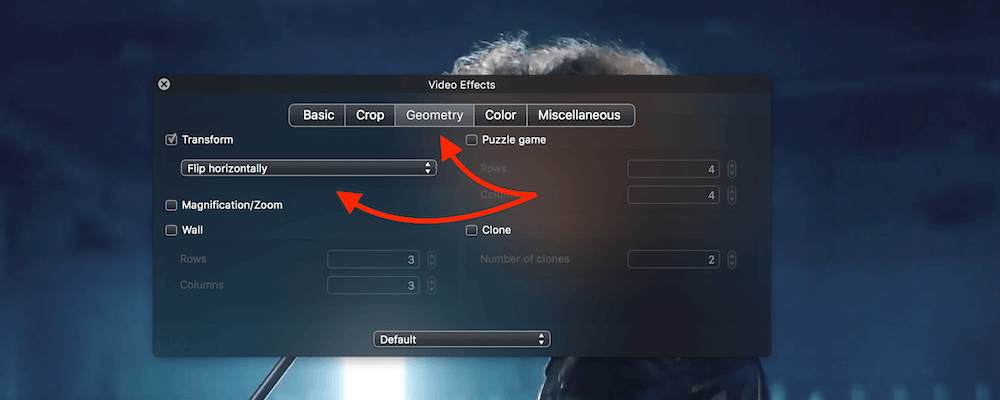
Qual é a sua forma preferida de rodar um vídeo? Partilhe nos comentários abaixo!



